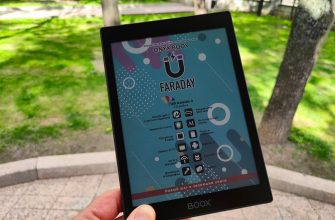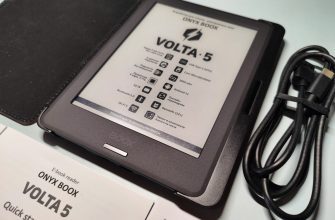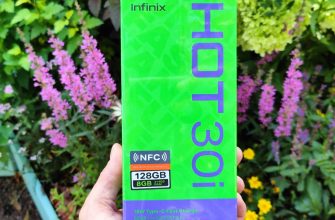Помню, два года назад я пытался освоить Davinci Resolve, но возникла проблема — на экране ноутбука размером в 13 дюймов программа… не помещалась:). Пришлось перейти на более простую Movavi Video Editor. И всё же мечта делать нечто большее, чем чем простая склейка, не покидала меня. В итоге на моём рабочем столе появился монитор Digma DM-MONB2709.
Первые впечатления
Какой же он огромный! 27 дюймов — это просто нереально огромный экран. Честно — если бы я знал, что у меня на рабочем столе появится такой «аэродром», я бы не стал его брать. Свободное место на столе сразу закончилось:(.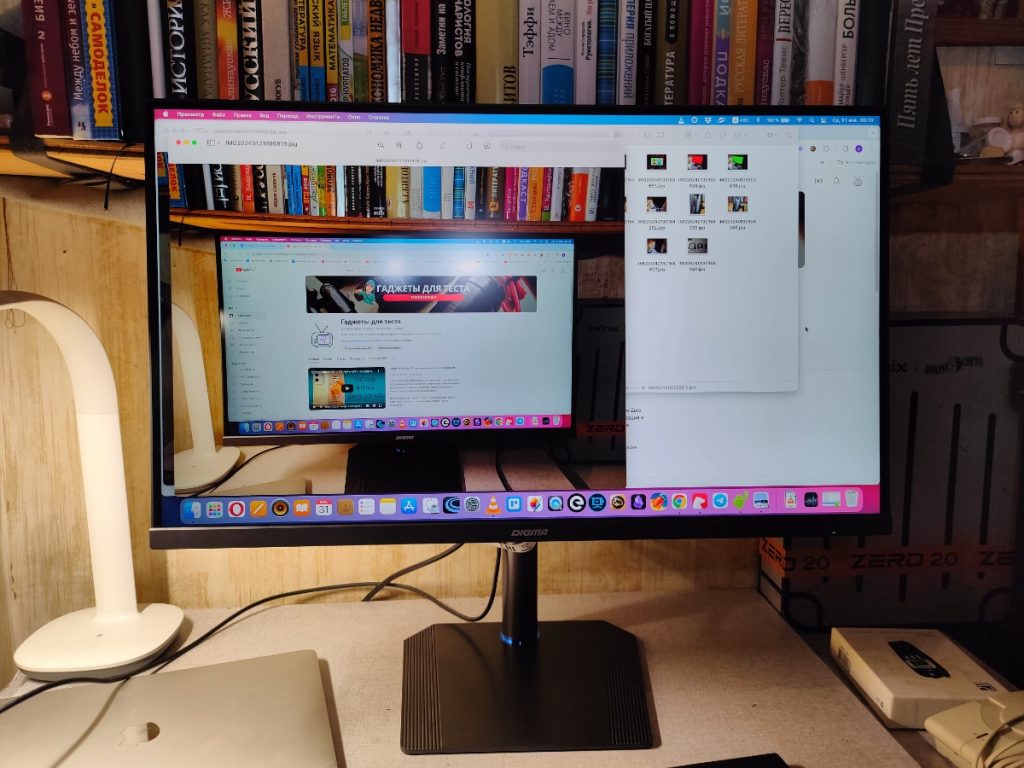
Вот мышцы и взбунтовались. Пришлось выпить таблетку анальгина. Вот так началось моё знакомство с Digma DM-MONB2709.
Экран
Я копирайтер. За компьютером я сижу по 6−8 часов в день. Поэтому для меня наиболее важной характеристикой монитора является качество матрицы. У Digma DM-MONB2709 матрица IPS, 4К, частота обновления 60 гц, время отклика 5 мс.
Почему всё-таки 4К? Дело в том, что у меня Macbook, и я привык к кристально четкой, сочной картинке. Покупать внешний монитор с разрешением меньше 4К — значит, потерять в качестве работы. А зачем мне это надо?
Поэтому выбор был только 4К. И я не ошибся. Картинка у Digma DM-MONB2709 четкая, сочная, приятная для глаз. Я заранее скачал видео в 4К для теста, и то, что я увидел, привело меня в полный восторг. Именно это я и ожидал от матрицы 4К.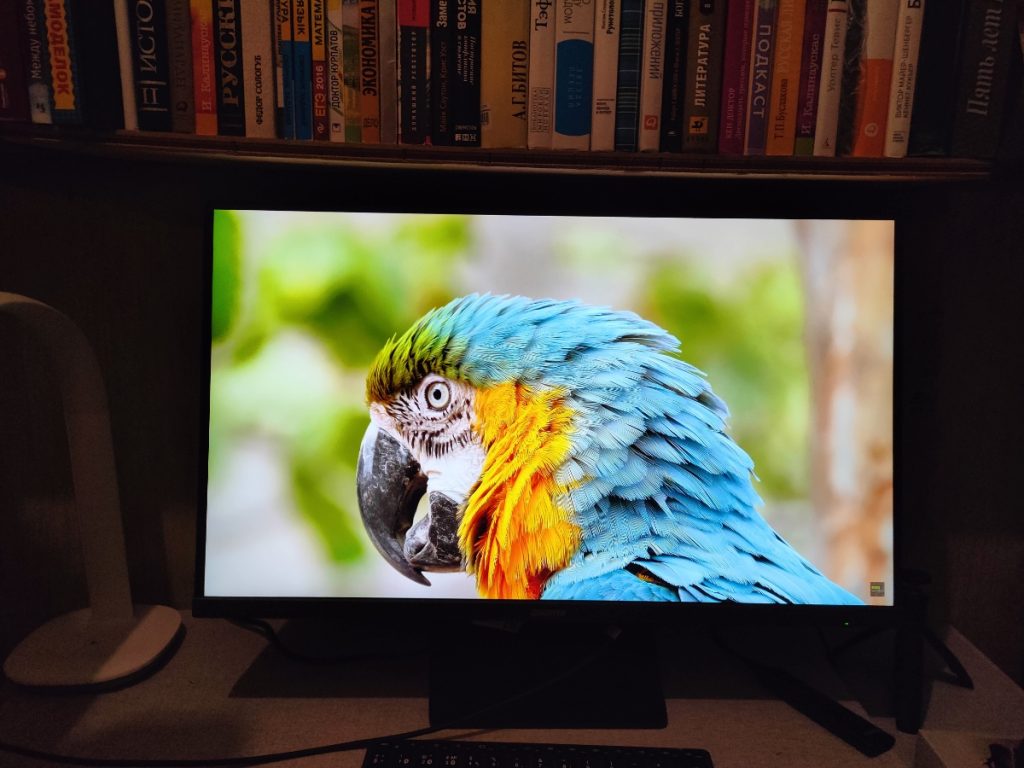
Контрастность 1000:1, яркость 350 кд/м2. Если сравнивать с экраном смартфона, где нормальной считается яркость от 500 кд/м2, кажется, что монитор значительно проигрывает по этому показателю.
В реальности же за счёт размера экрана яркость просто огромная. Мне пришлось уменьшить яркость до 40%, и только после этого появилось ощущение комфорта.
Digma DM-MONB2709 поддерживает все технологии защиты глаз — подсветку без мерцания Flicker-Free, фильтр синего цвета Low Blue Light, а также технологии AMD FreeSync и NVIDIA G-Sync для устранения смазывания картинки во время игр.
Я протестировал несколько шутеров и не заметил никаких артефактов со смазыванием картинки. Но вполне возможно, это проявится в хардкорных сетевых играх.
Подключение монитора к ноутбуку
Второй параметр, по которому я выбирал монитор — подключения по type-c. Это удобно, а в случае с Macbook, пожалуй, другого варианта и нет.
Подключение прошло не без проблем. Монитор долго не хотел видеть источник сигнала type-c, а потом вдруг решил увидеть. И включился.
Эргономика
В этом плане придраться совершенно не к чему. Можно поднять и опустить монитор. Наклонить к себе или от себя. Повернуть влево или вправо. Можно повернуть в вертикальное положение. Подставка надёжная, и не даёт повода подумать, что она быстро сломается.
Посмотрю в ходе дальнейшей эксплуатации, насколько это удобно. Я думаю, что в итоге я найду нужное сочетание настроек, и больше не буду заходить в меню настроек.
Резюме
Ну что же, вот небольшой итог обзора. Монитор Digma DM-MONB2709 представляет собой офисный монитор с базовыми функциями, идеально подходящий для повседневных задач, таких как работа с текстом, просмотр видео и просмотр веб-страниц.
Его ключевые характеристики включают разрешение 4K, IPS матрицу, матовую поверхность экрана и подключение по Type-C. Он также обладает эргономичным дизайном, позволяющим пользователю регулировать высоту, наклон, поворот и вращение экрана для максимального комфорта.
Плюсы:
* 4К IPS-экран — четкая, сочная картинка
* Удобное управление джойстиком
* Отличная эргономика — монитор можно поднять, опустить, наклонить или повернуть на 90 °C
* Встроенный блок питания
* Подключение по type-c 65 ватт. Можно заряжать ноутбук
Минусы:
* Провод type-c выпадает при перемещении монитора по столу
* Шипение из встроенных динамиков. Лечится выключением динамиков